ይህ wikiHow የዊንዶውስ ወይም የማክሮስ ኮምፒተር ሃርድ ድራይቭን ወደ መጀመሪያው የፋብሪካ መቼቶች እንዴት እንደሚመልሱ ያስተምርዎታል።
ደረጃ
ዘዴ 1 ከ 4 - ዊንዶውስ 10 ድራይቭን ወደ ፋብሪካ ነባሪዎች ዳግም ማስጀመር
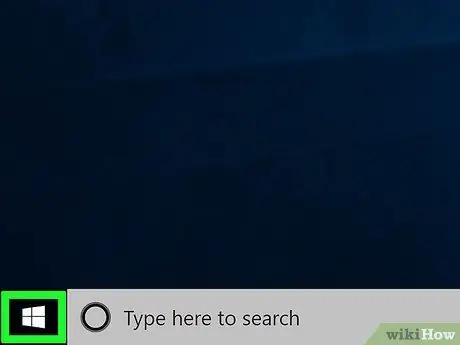
ደረጃ 1. ምናሌን ጠቅ ያድርጉ

ይህ ምናሌ ብዙውን ጊዜ በማያ ገጹ ታችኛው ግራ ጥግ ላይ ነው።
- ይህ ዘዴ በሃርድ ድራይቭ ላይ የተከማቸውን ሁሉንም መረጃዎች ይደመስሳል እና በፋብሪካው ነባሪ ቅንብሮች ይተካዋል።
- ዳግም ማስጀመር ሂደቱን ከመጀመርዎ በፊት ሁሉንም ውሂብ ምትኬ ማስቀመጡን ያረጋግጡ።
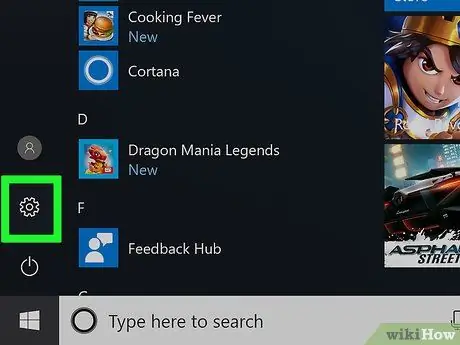
ደረጃ 2. ጠቅ ያድርጉ

"ቅንብሮች".
ይህ አማራጭ በምናሌው ታችኛው ክፍል ላይ ነው።
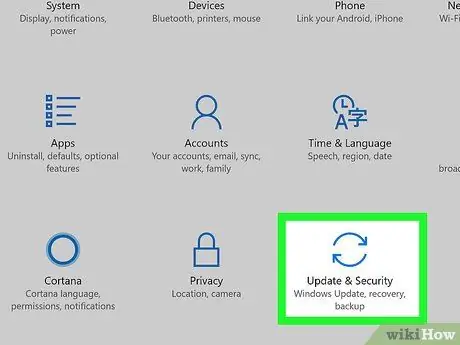
ደረጃ 3. አዘምን እና ደህንነት የሚለውን ጠቅ ያድርጉ።
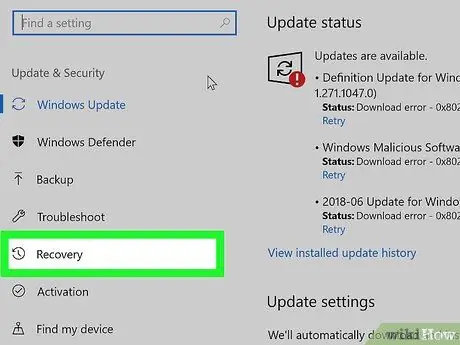
ደረጃ 4. መልሶ ማግኛን ጠቅ ያድርጉ።
ይህ አማራጭ በግራ አምድ ውስጥ ነው።
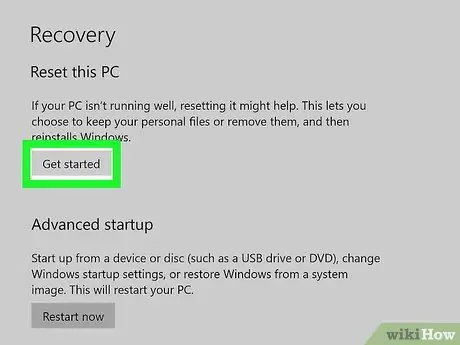
ደረጃ 5. “ይህንን ፒሲ ዳግም አስጀምር” ክፍል ውስጥ ጀምር የሚለውን ጠቅ ያድርጉ።
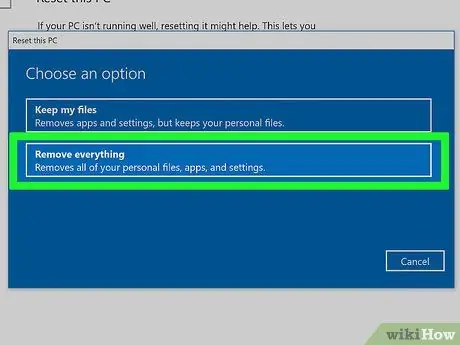
ደረጃ 6. ሁሉንም ነገር አስወግድ የሚለውን ይምረጡ።
በዚህ አማራጭ ሁሉም መተግበሪያዎች እና የግል መረጃዎች ከሃርድ ድራይቭ ይሰረዛሉ።
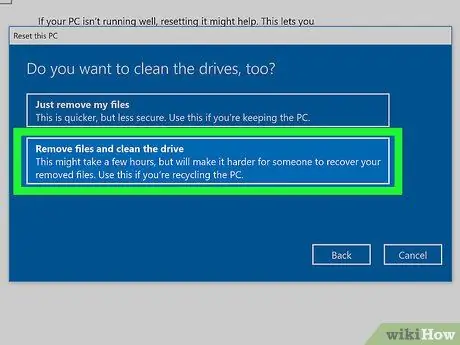
ደረጃ 7. ባዶውን ድራይቭ አማራጭ ይምረጡ።
-
ደረጃ 8. ቀጣይ የሚለውን ጠቅ ያድርጉ።
አዲስ የማረጋገጫ መልእክት ይታያል።

በፒሲ ወይም ማክ ላይ ሃርድ ድራይቭን ዳግም ያስጀምሩ ደረጃ 9 ደረጃ 9. ዳግም አስጀምር የሚለውን ጠቅ ያድርጉ።
ዊንዶውስ የመልሶ ማግኛ ሂደቱን ይጀምራል። አንዴ ሂደቱ ከተጠናቀቀ በኋላ ልክ እንደ አዲስ ኮምፒተር ሲገዙ ዊንዶውስን ለማቀናበር እና ለማዘጋጀት የማያ ገጽ ላይ ጥያቄዎችን ይከተሉ።
ዘዴ 2 ከ 4 - በዊንዶውስ ኮምፒተር ላይ ሁለተኛ ሃርድ ድራይቭን መቅረጽ

በፒሲ ወይም ማክ ላይ ሃርድ ድራይቭን እንደገና ያስጀምሩ ደረጃ 10 ደረጃ 1. Win+S ን ይጫኑ።
የዊንዶውስ ፍለጋ አሞሌ ይመጣል።
ይህ ዘዴ እንደ ዋናው ሃርድ ድራይቭ ካልተሰየመ የኮምፒተር ሃርድ ድራይቭ መረጃን እንዲሰርዙ ይረዳዎታል።

በፒሲ ወይም ማክ ላይ ሃርድ ድራይቭን ዳግም ያስጀምሩ ደረጃ 11 ደረጃ 2. በአስተዳደር ውስጥ ይተይቡ።

በፒሲ ወይም ማክ ላይ ሃርድ ድራይቭን ዳግም ያስጀምሩ ደረጃ 12 ደረጃ 3. የኮምፒተር አስተዳደርን ጠቅ ያድርጉ።

በፒሲ ወይም ማክ ላይ ሃርድ ድራይቭን ዳግም ያስጀምሩ ደረጃ 13 ደረጃ 4. በ "ማከማቻ" ክፍል ውስጥ የዲስክ አስተዳደርን ይምረጡ።
ይህ አማራጭ በግራ አምድ ውስጥ ነው። የ “ዲስክ አስተዳደር” አማራጮችን ለማየት ከ “ማከማቻ” ጽሑፍ ቀጥሎ ያለውን ቀስት ጠቅ ማድረግ ሊያስፈልግዎት ይችላል። ከኮምፒዩተር ጋር የተገናኙ የሃርድ ድራይቭ ዝርዝር ይታያል።

በፒሲ ወይም ማክ ላይ ሃርድ ድራይቭን ዳግም ያስጀምሩ ደረጃ 14 ደረጃ 5. ዳግም ማስጀመር ያለበት ዲስክ ላይ በቀኝ ጠቅ ያድርጉ።
የዊንዶውስ ኦፐሬቲንግ ሲስተም ከተጫነበት የተለየ ድራይቭ መምረጥ ይችላሉ።

በፒሲ ወይም ማክ ላይ ሃርድ ድራይቭን ዳግም ያስጀምሩ ደረጃ 15 ደረጃ 6. ቅርጸት የሚለውን ጠቅ ያድርጉ።

በፒሲ ወይም ማክ ላይ ሃርድ ድራይቭን ዳግም ያስጀምሩ ደረጃ 16 ደረጃ 7. አዎ የሚለውን ጠቅ ያድርጉ።
በተመረጠው ሃርድ ድራይቭ ላይ ያለው ውሂብ ከዚያ በኋላ ይሰረዛል።
ዘዴ 3 ከ 4 - ሃርድ ድራይቭን በ MacOS ላይ ወደ ፋብሪካ ነባሪዎች እንደገና ማስጀመር

በፒሲ ወይም ማክ ላይ ሃርድ ድራይቭን ዳግም ያስጀምሩ ደረጃ 17 ደረጃ 1. ኮምፒዩተሩ ከበይነመረቡ አውታረ መረብ ጋር መገናኘቱን ያረጋግጡ።
ሃርድ ድራይቭ ባዶ ከሆነ በኋላ የማክ ነባሪ ቅንብሮችን መድረስ ያስፈልግዎታል። ስለዚህ ኮምፒዩተሩ ከበይነመረቡ አውታረ መረብ ጋር መገናኘት አለበት።
- ይህ ዘዴ ሁሉንም መረጃዎች ከሃርድ ድራይቭ ይደመስሳል እና በፋብሪካው ነባሪ ቅንብሮች ይተካዋል።
- የመልሶ ማግኛ ሂደቱን ከመጀመርዎ በፊት የውሂብዎን ምትኬ መጠበቁን ያረጋግጡ።

በፒሲ ወይም ማክ ደረጃ ሃርድ ድራይቭን ዳግም ያስጀምሩ ደረጃ 2. ምናሌን ጠቅ ያድርጉ

Macapple1 በማያ ገጹ በላይኛው ግራ ጥግ ላይ ነው።

በፒሲ ወይም ማክ ላይ ሃርድ ድራይቭን ዳግም ያስጀምሩ ደረጃ 19 ደረጃ 3. ዳግም አስጀምር የሚለውን ጠቅ ያድርጉ።
የማክ ኮምፒውተሩ ይዘጋል እና እንደገና ይጀምራል። የመግቢያ ገጹ ከመታየቱ በፊት ቀጣዩን እርምጃ ማከናወን ያስፈልግዎታል። ስለዚህ በፍጥነት እርምጃ መውሰድ አለብዎት።

በፒሲ ወይም ማክ ደረጃ ሃርድ ድራይቭን ዳግም ያስጀምሩ ደረጃ 4. በባዶ ግራጫ ገጽ ላይ Command+R ን ይጫኑ።
ኮምፒዩተሩ ተዘግቶ እንደገና ከተጀመረ በኋላ ይህ ገጽ ይታያል። “መገልገያዎች” ፓነል ይከፈታል።

በፒሲ ወይም ማክ ላይ ሃርድ ድራይቭን ዳግም ያስጀምሩ ደረጃ 21 ደረጃ 5. የዲስክ መገልገያ የሚለውን ጠቅ ያድርጉ።

በፒሲ ወይም ማክ ላይ ሃርድ ድራይቭን ዳግም ያስጀምሩ ደረጃ 22 ደረጃ 6. ሃርድ ድራይቭን ይምረጡ።
ለእያንዳንዱ ኮምፒውተር የመንጃ ስም የተለየ ይሆናል ፣ ግን ብዙውን ጊዜ በግራ ፓነል ውስጥ ይታያል። እንደ “ጅምር ዲስክ” ያለ ስም ያለው ድራይቭ ይፈልጉ።

በፒሲ ወይም ማክ ላይ ሃርድ ድራይቭን ዳግም ያስጀምሩ ደረጃ 23 ደረጃ 7. የመደምሰስ ትርን ጠቅ ያድርጉ።
ይህ ትር በዋናው ፓነል ላይ ነው።

በፒሲ ወይም ማክ ላይ ሃርድ ድራይቭን ዳግም ያስጀምሩ ደረጃ 24 ደረጃ 8. ቅርጸት የሚለውን ጠቅ ያድርጉ።

በፒሲ ወይም ማክ ላይ ሃርድ ድራይቭን ዳግም ያስጀምሩ ደረጃ 25 ደረጃ 9. ይምረጡ Mac OS Extended (Journaled)።

በፒሲ ወይም ማክ ላይ ሃርድ ድራይቭን ዳግም ያስጀምሩ ደረጃ 26 ደረጃ 10. አጥፋ የሚለውን ጠቅ ያድርጉ።
በሃርድ ድራይቭ ላይ ያለው ውሂብ ይደመሰሳል እና ድራይቭ እንደገና ይሻሻላል። ይህ ሂደት ከጥቂት ደቂቃዎች እስከ ብዙ ሰዓታት ይወስዳል። ከዚያ በኋላ ሂደቱን ለማጠናቀቅ እና እንደ አዲስ ኮምፒተርዎን ለማዋቀር በማያ ገጹ ላይ የሚታዩትን ደረጃዎች ይከተሉ።
ዘዴ 4 ከ 4 - በ MacOS ላይ ሁለተኛ ድራይቭን መቅረጽ

በፒሲ ወይም ማክ ላይ ሃርድ ድራይቭን ዳግም ያስጀምሩ ደረጃ 27 ደረጃ 1. የማጉያ መነጽር አዶውን ጠቅ ያድርጉ።
በማያ ገጹ በላይኛው ቀኝ ጥግ ላይ ነው።

በፒሲ ወይም ማክ ላይ ሃርድ ድራይቭን ዳግም ያስጀምሩ ደረጃ 28 ደረጃ 2. የዲስክ መገልገያ ይተይቡ።
የፍለጋ ውጤቶች ዝርዝር ይታያል።

በፒሲ ወይም ማክ ላይ ሃርድ ድራይቭን እንደገና ያስጀምሩ ደረጃ 29 ደረጃ 3. ጠቅ ያድርጉ ዲስክ መገልገያ - መገልገያዎች

በፒሲ ወይም ማክ ላይ ሃርድ ድራይቭን ዳግም ያስጀምሩ ደረጃ 30 ደረጃ 4. ለመቅረጽ የሚፈልጉትን ድራይቭ ጠቅ ያድርጉ።
ስርዓተ ክወናው የተጫነበትን ድራይቭ መምረጥ አይችሉም።

በፒሲ ወይም ማክ ላይ ሃርድ ድራይቭን ዳግም ያስጀምሩ ደረጃ 31 ደረጃ 5. አጥፋ የሚለውን ጠቅ ያድርጉ።
በመስኮቱ አናት ላይ ነው።

በፒሲ ወይም ማክ ላይ ሃርድ ድራይቭን ዳግም ያስጀምሩ ደረጃ 32 ደረጃ 6. ለተመረጠው ሃርድ ድራይቭ አዲስ ስም ይተይቡ።

በፒሲ ወይም ማክ ላይ ሃርድ ድራይቭን ዳግም ያስጀምሩ ደረጃ 33 ደረጃ 7. የመንጃውን ቅርጸት እና መርሃግብር ይምረጡ።
ለመምረጥ የሚያስፈልጉዎት አማራጮች በእርስዎ ፍላጎቶች ላይ ይወሰናሉ።

በፒሲ ወይም ማክ ላይ ሃርድ ድራይቭን እንደገና ያስጀምሩ ደረጃ 34 ደረጃ 8. አጥፋ የሚለውን ጠቅ ያድርጉ።
የተመረጠው ሃርድ ድራይቭ ባዶ ሆኖ እንደገና ይሻሻላል።







